Excel表格中的手机号怎么设置隐藏并显示部分号码
今天给大家介绍一下Excel表格中的手机号怎么设置隐藏并显示部分号码的具体操作步骤。
1. 如图,我们打开想要编辑的Excel表格,在手机号右侧新建一列,然后手动输入部分*以隐藏部分号码。
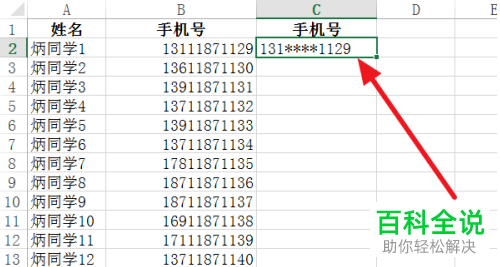
2. 然后将该单元格选中,在右下角光标显示为十字的时候,向下拉进行填充。
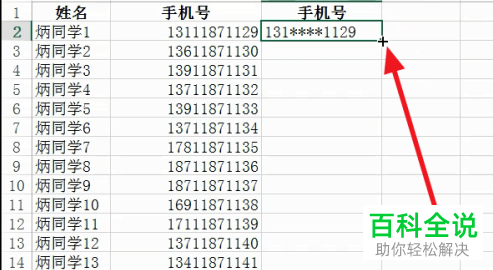
3. 此时是以递增的方式向下填充数据。
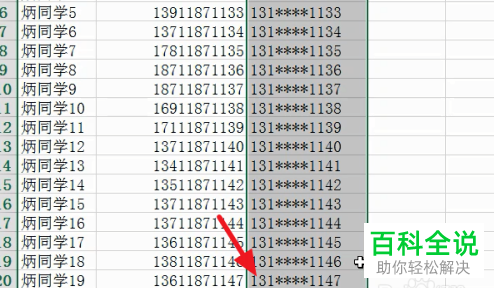
4. 接下来,点击右下角的图标,在打开的菜单中,选择快速填充。就可以完成手机号的局部填充了。

5. 局部显示设置好之后,我们就可以将完整的手机号设置隐藏了,将该列选中,右键,在打开的菜单中,选择隐藏即可将该列隐藏。
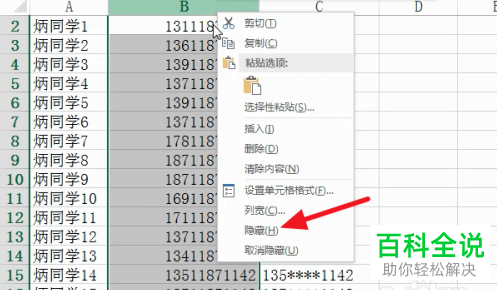
6. 如图,就只剩下显示局部手机号的那一列了。(另外:隐藏的列在打印的时候也不会打印出来)
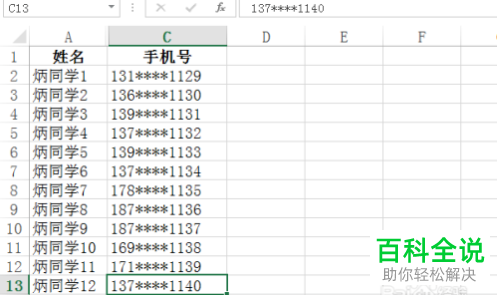
以上就是Excel表格中的手机号怎么设置隐藏并显示部分号码的具体操作步骤。
赞 (0)

